Linux serveri mogu biti kompleksni za postavljanje, naročito za one koji su novi u ovom svetu. Zbog toga, pojavili su se mnogi projekti koji olakšavaju posedovanje sopstvenog Linux servera za datoteke. Jedan od takvih projekata, koji teži da omogući jednostavnu upotrebu i upravljanje Linux NAS-om, je Amahi. Amahi se ističe svojom jednostavnošću instalacije, korisničkim interfejsom koji je lak za upotrebu i operacijama koje su razumljive. U ovom tekstu ćemo objasniti kako instalirati Amahi 10 i podesiti kompletan Linux NAS sistem.
Važna napomena: Za pokretanje Amahi-ja, potreban vam je stariji računar ili server koji može biti stalno uključen. Ako nemate takav hardver, razmislite o korišćenju VPS-a, jer je i to moguće rešenje.
Instalacija Fedora Servera 25
Amahi je serverska tehnologija za Linux, ali se ne može samo preuzeti i snimiti na USB disk. Umesto toga, prvo treba preuzeti postojeći serverski operativni sistem, a zatim pokrenuti Amahi alatku za podešavanje koja će vaš sistem pretvoriti u „HDA“. Uobičajeni izbor za serverski OS je Fedora Server.
Trenutna verzija Amahi server softvera je 11, i bazirana je na Fedora Serveru 27. Međutim, u ovom vodiču ćemo se fokusirati na Amahi 10 sa Fedora Serverom 25, jer je ova kombinacija stabilnija i instalacija funkcioniše bolje. Korišćenje starijih verzija Fedora servera je prihvatljivo, uprkos novijim izdanjima, jer se sav softver za vaš server ažurira preko zvaničnog Amahi repozitorijuma.
Iako programeri ne preporučuju, dobavljanje starijih verzija Fedora Servera nije nemoguće. Oni bi radije da koristite najnoviju verziju. Najbrži način da dobijete Fedora 25 je korišćenjem `wget` alatke. Otvorite terminal i preuzmite najnoviju ISO datoteku F25 servera:
wget https://download.fedoraproject.org/pub/fedora/linux/releases/25/Server/x86_64/iso/Fedora-Server-netinst-x86_64-25-1.3.iso
Preuzimanje F25 Server net installer ISO-a neće dugo trajati, jer je mnogo manji od punog DVD ISO-a. Nakon što se preuzimanje završi, uzmite Etcher za Linux, priključite USB stick od 1 GB i pomoću njega snimite ISO datoteku.
Kada je Fedora 25 na USB disku, izdvojte vreme da napravite novi Amahi nalog. Tokom kreiranja naloga, biće postavljena pitanja o vašoj mreži, zato pripremite te informacije. Alat za kreiranje naloga će generisati kod za instalaciju. Sačuvajte ga jer će vam kasnije biti potreban.
Particionisanje
Particionisanje Fedora servera je veoma važno zbog načina na koji Amahi funkcioniše. Nemojte izabrati „AUTOMATSKI“, jer će to postaviti LVM particioni raspored i potencijalno pokvariti vaše Amahi podešavanje. Umesto toga, nakon pokretanja F25 ISO datoteke, kliknite na ikonicu čvrstog diska pod „SISTEM“, izaberite čvrsti disk na koji želite da instalirate i označite polje pored „Ja ću konfigurisati particionisanje“.
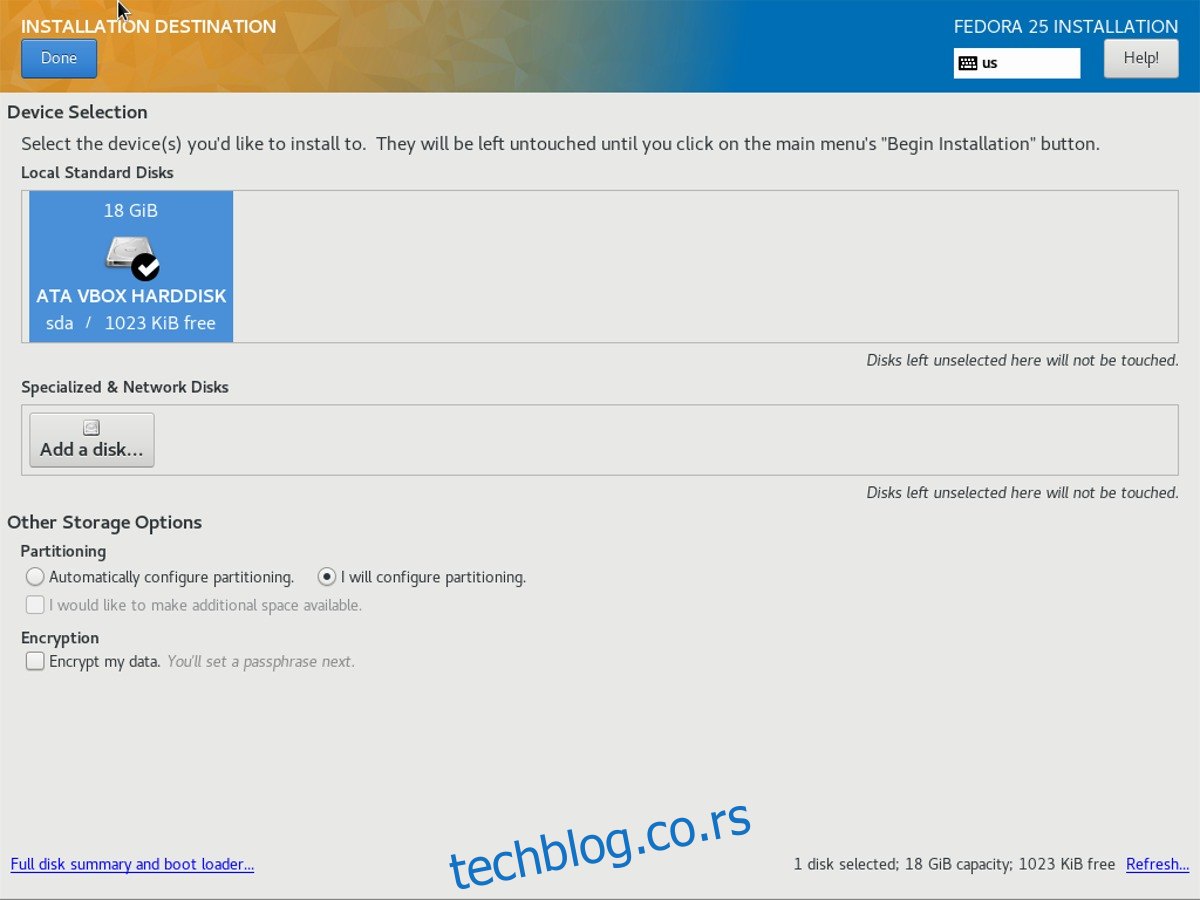
Kliknite na dugme „GOTOVO“ da biste pristupili Anaconda alatu za particionisanje. U ovom alatu, kliknite na dugme minus da biste uklonili sve particije koje trenutno postoje na čvrstom disku. Zatim pronađite padajući meni, otvorite ga i promenite iz „LVM“ u „STANDARD“.
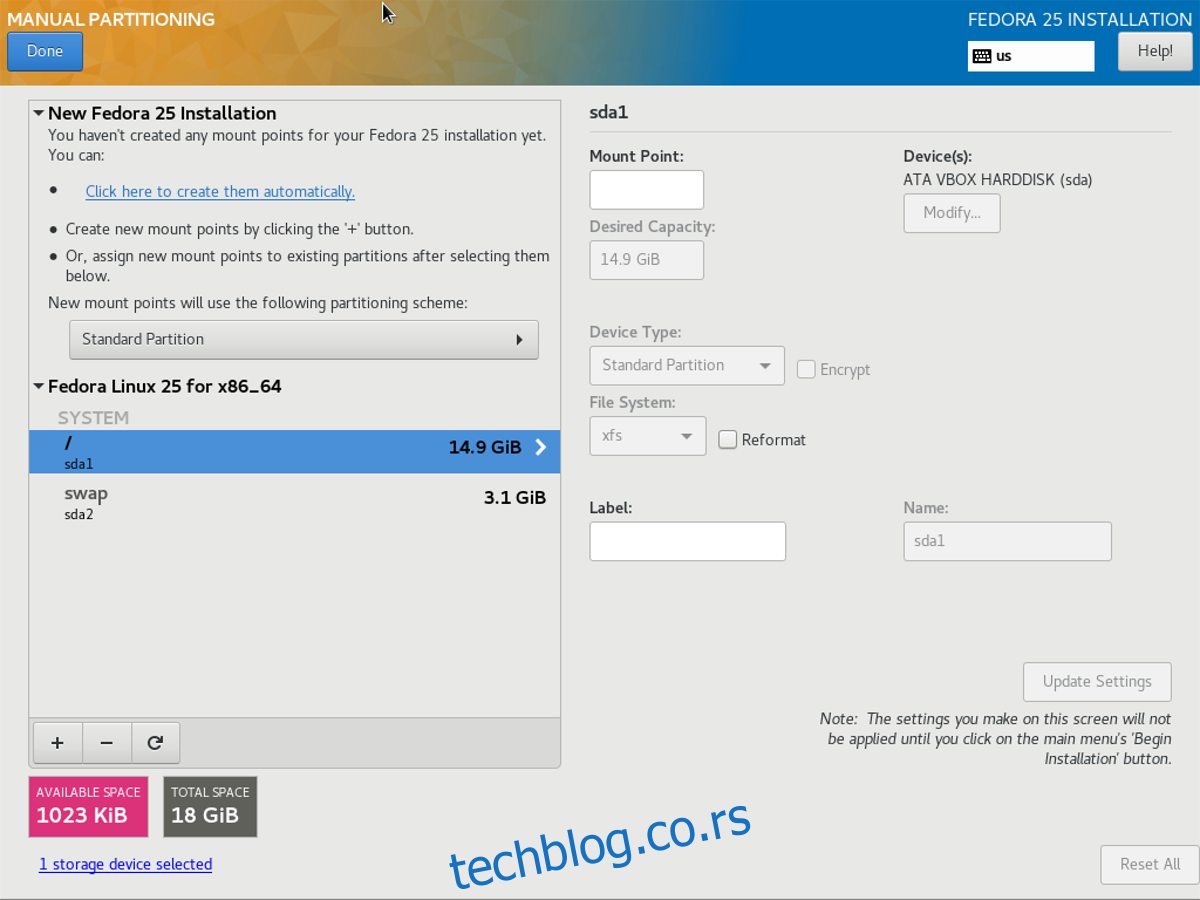
Napomena: Particioner će pokušati da se vrati sa „STANDARDNO“ na „AUTOMATSKO“, tako da ćete možda morati da ga promenite više od jednom.
Kliknite na dugme + da biste kreirali novu particiju. Potražite „tačku montiranja“ i promenite je u /.
Pokušajte da `root` particiji date većinu prostora na čvrstom disku.
U ovom primeru vodiča, Amahi server disk je 18 GB. 14.9 GB prostora ide na Root particiju, a preostali prostor ide na SWAP particiju.
Kada su sve particije postavljene, kliknite na „Gotovo“ da biste se vratili na prethodni meni.
UEFI korisnici
Generalno, UEFI nije neophodan za kućni server. Većina korisnika bi trebalo da može da koristi pokretanje pomoću BIOS-a. Ako ne možete da koristite BIOS, onda nakon kreiranja root particije, kreirajte FAT32 particiju veličine 512 MB. Pod tačkom montiranja, izaberite `/boot/efi`.
Kada je EFI particija spremna, iskoristite ostatak prostora na disku da kreirate SWAP particiju.
Započinjanje Instalacije
Postavljanje particija je najteži deo. Ostatak instalacije je prilično jednostavan. Izaberite „Izbor softvera“. U ovom odeljku izaberite „Minimalna instalacija“. Na desnoj strani izaberite „Standard“, a zatim kliknite na „Gotovo“ da biste se vratili u glavni meni. Kliknite na „Počni instalaciju“ da biste započeli proces instalacije.
Dok Fedora server završava instalaciju, podesite korisničko ime. NE POSTAVLJAJTE ROOT LOZINKU!
Instalacija Amahi
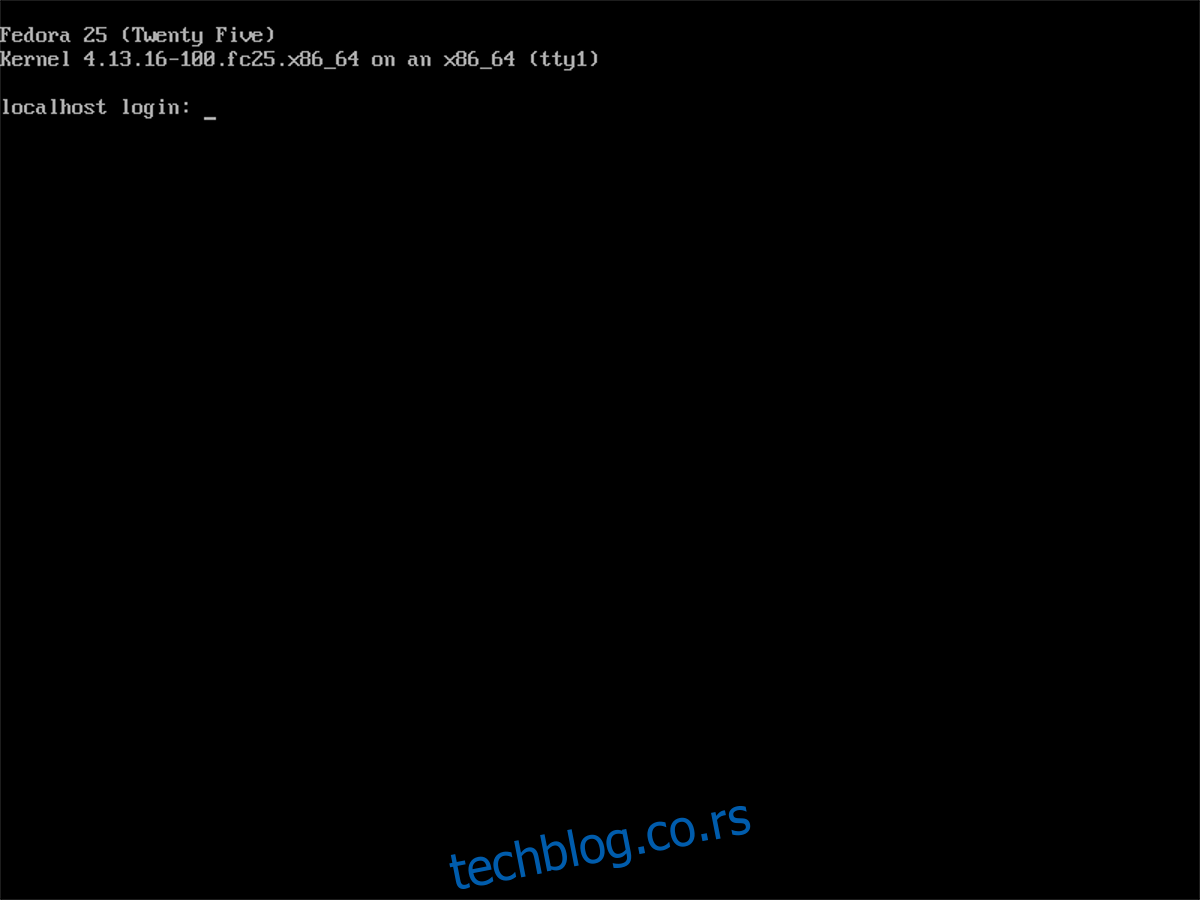
Sada kada je Fedora server pokrenut, vreme je da instalirate Amahi 10. Pre nego što bilo šta uradite, pokrenite ping komandu da biste bili sigurni da vaša mrežna veza na serveru radi:
ping google.com -c3
Preuzmite i instalirajte Amahi RPM:
sudo -s rpm -Uvh https://f25.amahi.org/noarch/hda-release-10.0.0-1.noarch.rpm
Na kraju, instalirajte Amahi alate. Obavezno zamenite „VAŠ KOD ZA INSTALACIJU“ kodom koji vam Amahi daje nakon kreiranja novog naloga.
dnf -y install hda-ctl hda-install YOUR-INSTALL-CODE
Korišćenje Amahi
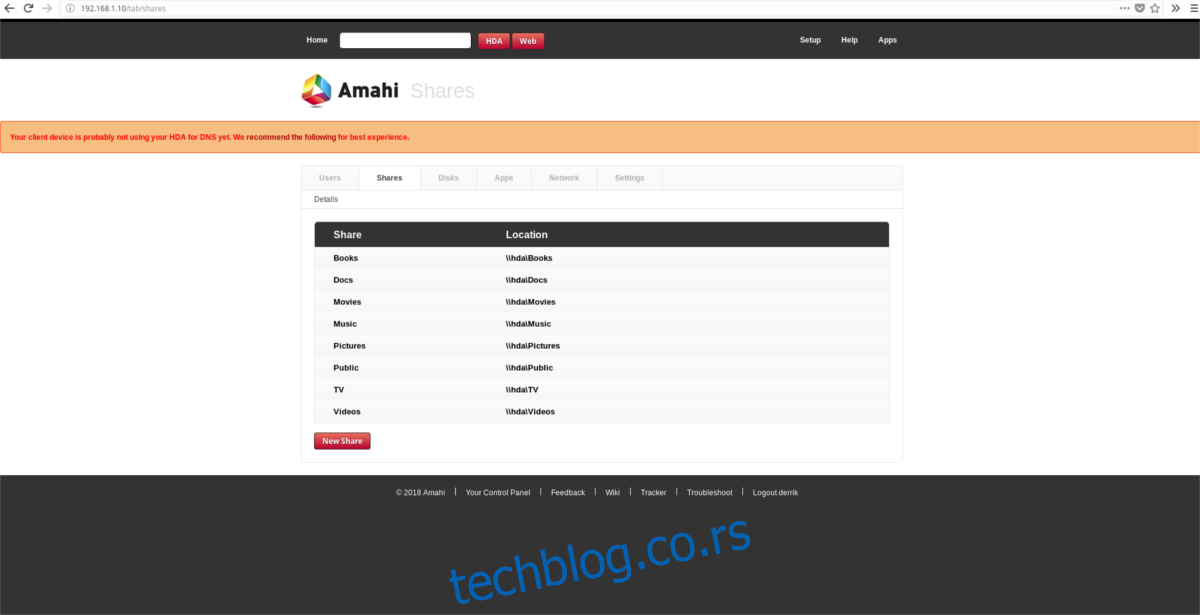
Za razliku od mnogih drugih Linux NAS softverskih alata, Amahi zapravo ne treba da se konfiguriše. Deljenje datoteka bi trebalo da bude pokrenuto i spremno za upotrebu. Da biste koristili svoj server, prijavite se putem web interfejsa i prilagodite ga (ako to želite). Otvorite novu karticu u pretraživaču i pristupite preko:
https://server-lokalna-ip-adresa
Niste sigurni koja je IP adresa servera? Pokušajte sa ovom komandom:
ip addr show
Korisnici takođe mogu da instaliraju razne aplikacije iz Amahi prodavnice. Saznajte više o aplikacijama ovde.
Nadogradnja na Amahi 11
Kao što je ranije spomenuto u članku, Amahi server radi na starijoj verziji Fedora servera. Programeri ne žure sa objavljivanjem novih verzija softvera. Ako svoj server koristite samo za Amahi i nisu vam potrebni najnoviji paketi, onda je to u redu. Starije verzije Fedora-e nemaju zvaničnu podršku programera, ali to ne bi trebalo da predstavlja problem.
Ako se ne osećate prijatno sa Amahi 10, razmislite o nadogradnji na verziju 11, jer koristi Fedora 27, koja još uvek ima određenu podršku, iako je 28 sada izašla. Pročitajte Amahi Wiki stranicu koja govori o tome kako nadograditi svoju instalaciju.